AVI je zkratka pro Audio Video Interleave a je to multimediální kontejnerový formát představený společností Microsoft. Ukládá audio a video data do jediného mediálního souboru. Protože je méně komprimovaný než jiné formáty videa, může být kvalita videa lepší. V důsledku toho bude velikost souboru větší než stejný obsah ve více komprimovaných formátech. Proto potřebujete Převodník AVI pro překódování velkých video souborů do MP4, MOV a dalších. Zde je seznam nejlepších.
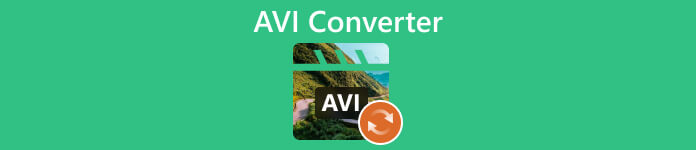
- Část 1: Nejlepší 4 AVI konvertory offline
- Část 2: Nejlepší 3 AVI převodníky online zdarma
- Část 3: Časté dotazy týkající se převaděče AVI
Část 1. Nejlepší 4 AVI konvertory offline
Nejlépe 1: Apeaksoft Video Converter Ultimate
Pokud se obáváte o kvalitu výstupu při převodu video souborů AVI, Apeaksoft Video Converter Ultimate je nejlepší volbou. Integruje technologii AI pro ochranu kvality vašeho videa. Navíc poskytuje funkce na profesionální úrovni způsobem, který se každý může rychle naučit.

4,000,000 + Stahování
Převod mezi AVI a jinými video formáty.
Podpora stovek video a audio formátů.
Optimalizujte kvalitu videa pomocí AI.
Dávkové zpracování více video souborů současně.
Zde jsou kroky pro převod video souborů AVI bez ztráty kvality:
Krok 1Otevřete videa
Nejlepší AVI převodník nabízí dvě verze, jednu pro Windows 11/10/8/7 a druhou pro Mac OS X. Nainstalujte si tu správnou na plochu a spusťte ji. Klikněte na + otevřete video soubory, které chcete převést.

Krok 2Vyberte výstupní formát
Stiskněte Převést vše na v pravém horním rohu pro spuštění dialogového okna profilu. Přejít na Video vyberte správný formát videa a vyberte předvolbu. Například vyberte MKV, pokud chcete převést AVI na MKV. Chcete-li převést AVI do MP3 nebo jiného zvukového formátu, přejděte na Audio tab. The Přístroj karta umožňuje převádět videa pro přehrávání na přenosných zařízeních.

Krok 3Převod souborů AVI
Přesuňte se do spodní oblasti a klikněte na Desky a nastavte umístění výstupu. Nakonec klikněte na Převést vše tlačítko pro zahájení překódování AVI videí.

- PROS
- Video konvertor se snadno používá.
- Kvalita výstupu je působivá.
- Rychle převádí soubory AVI pomocí hardwarové akcelerace.
- K dispozici jsou bonusové funkce, jako je střih videa.
- CONS
- Po bezplatné zkušební verzi si musíte zakoupit licenci.
Top 2: libovolný video konvertor
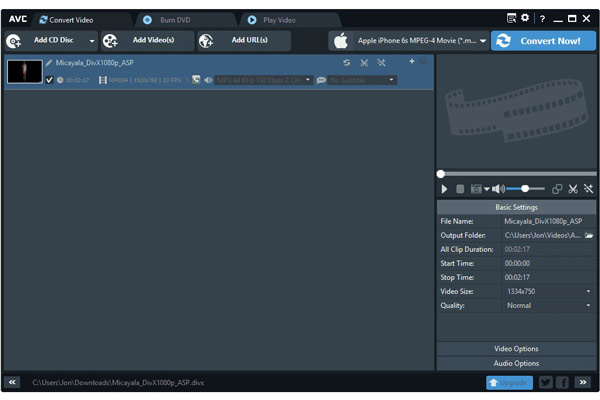
Any Video Converter je flexibilní AVI video konvertor. Poskytuje bezplatnou verzi pro lidi, kteří mají omezený rozpočet. Existují dvě placené verze, Pro a Ultimate, která začíná na 49.95 $. Začátečníci mohou vyzkoušet bezplatnou verzi a rozhodnout se, zda otevřou své peněženky.
- PROS
- Podpora více než 200 video formátů.
- Podpora vícejádrového a vysokorychlostního převodu.
- Přijďte s editorem videa.
- Zapisujte AVI videa na optické disky.
- CONS
- Cena je vysoká.
- Obsahuje přibalený extra software.
Top 3: VLC Media Player
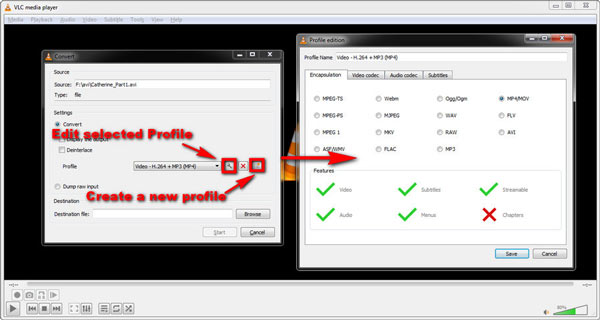
VLC je open-source multimediální přehrávač populární po celém světě. Kromě toho obsahuje širokou škálu bonusových funkcí, jako je konverze AVI do MP4. Jinými slovy, funguje také jako bezplatný převodník AVI. Navíc integruje velký balík kodeků a nepotřebujete k tomu další kodeky.
- PROS
- Úplně zdarma.
- Převeďte soubory AVI do populárních video formátů nebo naopak.
- Podpora široké škály formátů souborů.
- Kompatibilní s Windows a Mac.
- CONS
- Kvalita výstupu není příliš dobrá.
- Uživatelé si nemohou přizpůsobit rozhraní.
Top 4: Freemake Video Converter
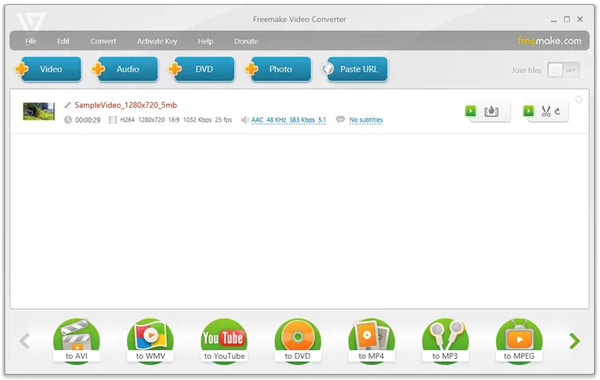
Freemake Video Converter je další bezplatný způsob, jak převést AVI do MPEG a dalších video formátů nebo naopak. Kromě toho také ripuje DVD na videa AVI a překóduje soubory AVI pro přenosná zařízení.
- PROS
- Podpora mnoha vstupních a výstupních formátů.
- Zahrnout základní funkce pro úpravu videa.
- Přidejte titulky k AVI videím.
- Nabídka předvoleb pro mobilní zařízení.
- CONS
- Před upgradem provede pouze jednu konverzi.
- Některé funkce jsou uzamčeny.
Část 2: Nejlepší 3 AVI převodníky online zdarma
Top 1: Apeaksoft Free Video Converter
Někdy není vhodné instalovat software pro konverzi videa. Alternativním řešením jsou webové aplikace. Apeaksoft Free Video Converter, například vám umožňuje převádět AVI videa online zdarma. Přestože je použití zdarma, neexistují žádná omezení, jako jsou vodoznaky, registrace, velikost souboru atd. Navíc se začátečníci mohou tuto aplikaci naučit během několika sekund díky jejímu dobrému designu.
- PROS
- Rychle převádějte soubory AVI online.
- Dávkové zpracování více video souborů.
- Zcela zdarma bez omezení.
- Zachovat původní kvalitu videa.
- CONS
- Postrádá bonusové funkce, jako je střih videa.
Zde jsou kroky pro převod souborů AVI online:
Krok 1Otevřete online konvertor AVI v prohlížeči a klikněte na Přidat soubory ke konverzi tlačítko pro spuštění launcher.

Krok 2Klepněte na tlačítko Přidat soubor tlačítko na spouštěči a nahrajte cílové soubory videa. V dolní části vyberte vhodný výstupní formát. Udeř ozubené kolo Pokud chcete upravit parametry, stiskněte tlačítko .

Krok 3Nakonec klikněte na tlačítko Konvertovat pro spuštění procesu.
Top 2: Online převod
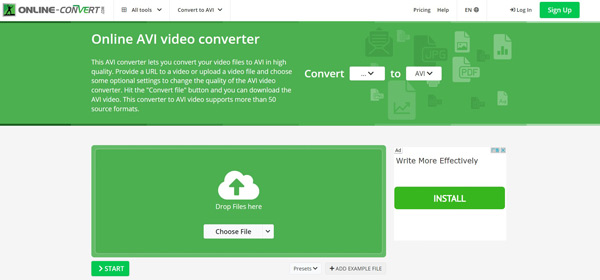
Online Convert je populární online konvertor AVI. Umožňuje online převod mezi AVI a jinými video nebo audio formáty. K dispozici je bezplatný účet a několik placených plánů. Navíc je stejně výkonný jako součást desktopového softwaru.
- PROS
- Rychle převádějte soubory AVI online.
- Zahrnout spoustu vlastních možností.
- Upravujte AVI videa, jako je stříhání, otáčení a zrcadlení.
- Přijďte s rozšířením pro Chrome.
- CONS
- Maximální velikost souboru je 100 MB pro bezplatný účet.
- Na webu jsou reklamy.
Nejlepší 3: FreeConvert
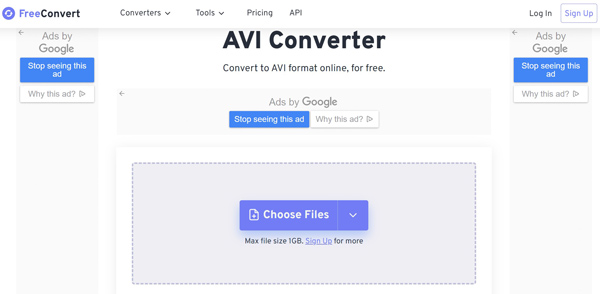
FreeConvert je další online konvertor AVI. Ze svého počítače, adresy URL, Dropboxu nebo Disku Google můžete nahrávat videosoubory menší než 1 GB. Poskytuje základní vlastní možnosti a je vhodný pro začátečníky.
- PROS
- Podpora mnoha vstupních zdrojů.
- Nabídka vlastních možností.
- Převod souborů AVI online.
- Odesílejte výsledky na cloudové servery.
- CONS
- Bez dobré internetové sítě je to pomalé.
- Uživatelé nemohou upravovat videa.
Část 3. Často kladené otázky o AVI Converter
Je AVI nejlepší formát videa?
Ano, pokud vám záleží na kvalitě videa. AVI používá kodeky, které poskytují lepší kvalitu videa než kodeky používané v souborech MP4 a MOV díky schopnosti komprese. Cenou je však velká velikost souboru.
Jak hrát AVI na iPhone?
iPhone nativně nepodporuje AVI. Existují dva způsoby, jak přehrávat AVI na vašem telefonu. Video soubory můžete převést do jiných formátů, jako je MOV. Nebo nainstalujte třetí stranu AVI přehrávač na vašem iPhone.
Proč potřebujete převést AVI?
Videa AVI poskytují skvělou kvalitu a rozlišení, ale mají tendenci mít větší velikosti souborů. Abyste ušetřili místo, raději převeďte AVI soubory do MP4 nebo MOV. Většina webových stránek a sociálních médií navíc AVI nepodporuje.
Proč investovat do čističky vzduchu?
Tento článek identifikoval a zhodnotil 7 nejlepších Převaděče AVI online i offline. Pokud narazíte na potíže při otevírání souborů AVI, mohou vám pomoci tento problém rychle vyřešit. Například Apeaksoft Video Converter Ultimate vám může pomoci převést mezi AVI do jiných video formátů s nejlepší výstupní kvalitou. Pokud máte lepší doporučení, napište je.





